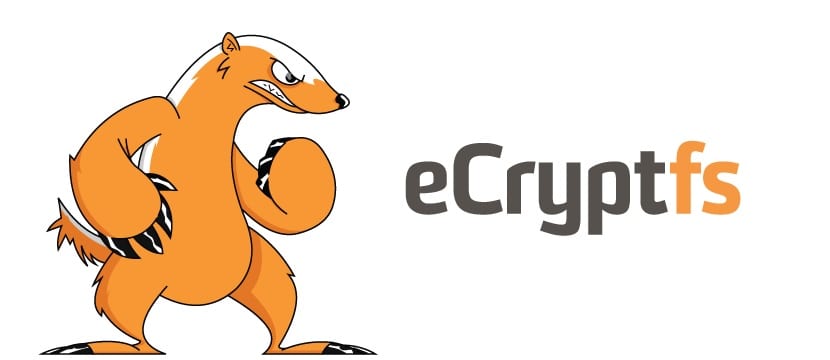
Khá lâu rồi Ubuntu đã cung cấp cho chúng tôi một tùy chọn trong quá trình cài đặt để mã hóa thư mục cá nhân của chúng tôi, mà nhiều người trong chúng ta chỉ đơn giản là bỏ qua. Tùy chọn này là một biện pháp bảo mậtd để người ngoài có quyền truy cập vào thư mục cá nhân của chúng tôi.
Trên Linux chúng tôi có một số lựa chọn thay thế trong đó GPG trên tệp, eCryptfs hoặc EncFS trên thư mục, TrueCrypt hoặc dm-crypt trên thiết bị, loop-AES cho tệp vòng lặp, v.v. Đó là lý do tại sao trong hướng dẫn này, chúng tôi sẽ sử dụng eCryptfs để mã hóa thư mục cá nhân của mình.
ECryptfs là một công cụ cho phép chúng tôi mã hóa hệ thống tệp trong hệ thống Linux, eCryptfs lưu trữ siêu dữ liệu mật mã trong tiêu đề của mỗi tệp được viết, để các tệp được mã hóa có thể được sao chép giữa các máy chủ.
Tệp sẽ được giải mã bằng khóa thích hợp trong vòng khóa hạt nhân Linux. ECryptfs được sử dụng rộng rãi làm nền tảng cho Thư mục gia đình được mã hóa của Ubuntu và cũng có nguồn gốc từ ChromeOS.
Làm thế nào để cài đặt eCryptfs trên Ubuntu 18.04 và các dẫn xuất?
Để mã hóa thư mục của chúng tôi, chúng ta phải cài đặt một số tiện ích, chúng tôi có thể tìm thấy chúng từ trung tâm phần mềm Ubuntu hoặc với sự trợ giúp của Synaptic, chúng tôi chỉ cần tìm:
ecryptfs
Hoặc cũng có chúng ta có thể sử dụng thiết bị đầu cuối để cài đặt nó trên máy tính của mình, chúng ta chỉ cần mở một thiết bị đầu cuối và thực hiện lệnh sau.
sudo apt install ecryptfs-utils cryptsetup
Làm cách nào để mã hóa thư mục cá nhân trong Ubuntu 18.04?
Hiện nayĐiều quan trọng cần biết là chúng tôi sẽ không thể mã hóa thư mục cá nhân của người dùng đang sử dụng, đó là vì điều đó chúng ta phải tự hỗ trợ bằng cách tạo một người dùng khác trong hệ thống để thực hiện tác vụ này và cấp cho nó quyền quản trị viên.
Điều này có thể là tạm thời, vì vậy bạn có thể xóa nó sau. Để tạo người dùng mới có quyền quản trị viên, bạn có thể sử dụng:
Từ Cài đặt> Chi tiết> Người dùng:
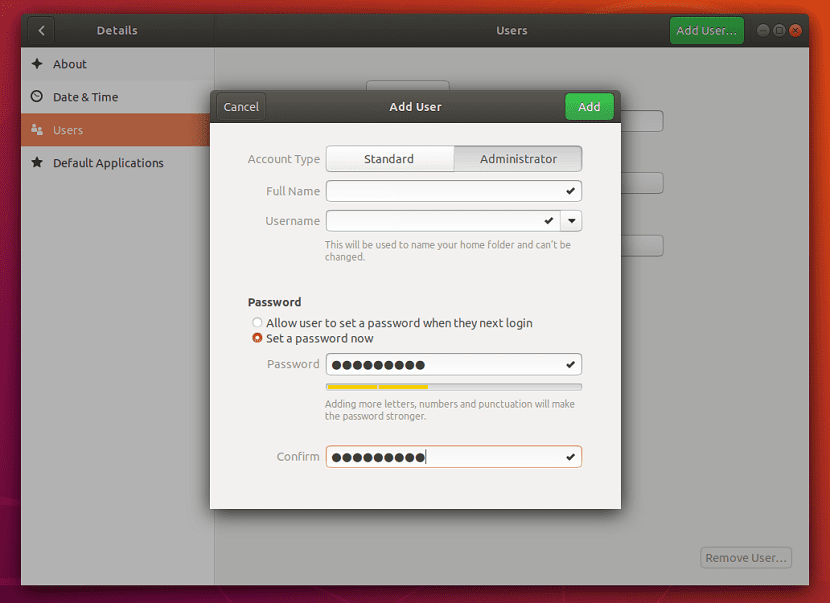
O từ dòng lệnh:
sudo adduser <user>
sudo usermod -aG sudo <user>
Bây giờ chúng tôi phải di chuyển thư mục chính của người dùng để mã hóa.
Họ phải nhớ và bằng trực giác đơn giản để đóng phiên trong tài khoản người dùng của chúng tôi và đăng nhập bằng tài khoản mới tạo để có thể mã hóa thư mục cá nhân của chúng tôi.
Thực hiện điều này chúng ta phải mở một thiết bị đầu cuối và thực hiện lệnh này để di chuyển thư mục chính mà chúng tôi muốn:
sudo ecryptfs-migrate-home -u usuariodelacarpeta
Khi chạy lệnh này, một bản sao lưu của thư mục chính của người dùng mong muốn được tạo. Quá trình này có thể mất một lúc vì vậy bạn nên kiên nhẫn.
Sau khi quá trình kết thúc, đăng xuất khỏi hệ thống và đăng nhập bằng thông tin người dùng bình thường.
Sắp hoàn thành mật khẩu cần được thêm vào mã hóa, đối với điều này, chúng ta phải mở một thiết bị đầu cuối và thực hiện lệnh sau:
ecryptfs-unwrap-passphrase
Khi quá trình này kết thúc, chúng ta chỉ cần khởi động lại máy tính của mình để bắt đầu tận hưởng việc mã hóa dữ liệu của mình.
Đã có nó có thể xóa người dùng tạm thời một cách an toàn, cũng như bản sao lưu đã tạo.
Nếu họ không thể nhớ tên sao lưu, trong một thiết bị đầu cuối, họ có thể chạy
ls /home
Và chúng ta có thể thấy một trong những thư mục được đề cập phải là tên người dùng theo sau là một số số và chữ cái (như logix.4xVQvCsO) - đó là bản sao lưu.
Nhưng bước này chỉ là sau khi khởi động lại.
Thư mục của người dùng mới có thể được mã hóa không?
Quy trình này cũng có thể được áp dụng cho người dùng mới, vì vậy các lệnh hiển thị ở đây cũng giống như quy trình này, vì chúng tôi đang sử dụng tài khoản người dùng của mình để mã hóa tài khoản mới.
sudo adduser --encrypt-home <user>
Để tạo người dùng mới với quyền của quản trị viên:
sudo usermod -aG sudo <user>
Bây giờ cuối cùng chúng tôi đã gán một mật khẩu mạnh cho nó:
ecryptfs-unwrap-passphrase
Chúng tôi khởi động lại thiết bị và thế là xong.
Không cần biết thêm, đây là một trong những công cụ mà Ubuntu sử dụng nguyên bản, nhưng như đã đề cập có một số công cụ khác với các chức năng cụ thể và nâng cao hơn, nếu bạn biết bất kỳ phương pháp nào khác để mã hóa thư mục cá nhân của chúng tôi, đừng ngần ngại chia sẻ nó với chúng tôi trong bình luận.